
Innholdsfortegnelse:
- Forfatter John Day [email protected].
- Public 2024-01-30 11:23.
- Sist endret 2025-01-23 15:02.

Hvis du noen gang har jobbet med Arduino, har du sannsynligvis ønsket at den skulle vise sensoravlesninger.
Mens du bruker den gamle klassiske Nokia 5110 LCD -en, har du kanskje lagt merke til at det er rotete å koble til alle ledningene og tar for mange pinner.
Selvfølgelig er det en bedre måte. OLED -måten.
I neste trinn vil jeg gi en liste over hva du trenger for å få ting til å fungere.
På sidelinjen, hvis du ikke har jobbet med en 5110 -skjerm før, har jeg skrevet en instruksjon om det. Det er et billigere alternativ, men tar opp flere Arduino -pinner og er mindre strømeffektivt.
Du kan sjekke det ut her:
www.instructables.com/id/Arduinonokia-lcd-data-display-EASY-VERSION/
Trinn 1: Hva du trenger:
-OLED display
Jeg anbefaler å kjøpe herfra:
www.ebay.com/itm/Blue-0-96-128X64-OLED-I2C-IIC-SPI-Serial-LCD-Display-Module-for-Arduino-51-SCR-/281808686848?hash=item419d1b4f00: g: MwIAAOSwGvhUK-pX
Jeg har bestilt 4 fra selgeren, og de har alle jobbet uten problemer. Hvis du sender ham en melding som sier "instrucrables" når du kjøper skjermen, vil han sørge for å raskt sende deg en kvalitetsskjerm.
-4 Dupont -ledninger (mann til hunn)
-Arduino (jeg bruker en UNO, men enhver Arduino burde fungere)
-Adafruit bibliotek (Ikke bekymre deg, jeg kommer til det i neste trinn)
Trinn 2: Biblioteker:

Ikke bekymre deg hvis du ikke har brukt biblioteker før. De er ganske enkle å bruke.
For grunnleggende bruk av OLED -skjermen trenger du 4 biblioteker. Jeg har inkludert dem i en rar -fil.
Etter at du har lastet ned filen, fjerner du den og kopierer/drar filene inn i mappen Arduino biblioteker.
For å finne mappen, gå til:
Harddisken din-> Programfiler-> Arduino-> biblioteker
Trinn 3: Koble til skjermen:
Dette er en av grunnene til at du kommer til å bli glad i OLED -skjermen. Du trenger bare 4 ledninger for å kommunisere med den.
Koble den slik:
Vis Arduino
GND ------ GND
Vcc ------ 3.3V
SCK ------ SCL
SDA ------- SDA
Når du har plugget inn alle kablene ordentlig, laster du opp koden og nyter OLED -skjermen.
Trinn 4: Arduino -kode:
Siden instrukser noen ganger ødelegger koden, har jeg lagt den til som en fil.
Det er en grunnleggende kode, som viser litt tekst og en sensoravlesning.
Hvis du vil at skjermen skal gjøre noe mer avansert, anbefaler jeg å se på eksempelkodene som er inkludert i bibliotekmappen.
Bare gå til: Fil-> Eksempler-> Adafruit SSD1306 og velg skjermen du har (mest sannsynlig 128x64 i2c)
Anbefalt:
Lett Arduino GSM mobiltelefon: 10 trinn

Lett Arduino GSM mobiltelefon: Hei venner. Velkommen. I dette innlegget vil jeg introdusere deg min lette Arduino GSM -mobiltelefon. Den lette mobilen er i stand til følgende nasjonale/internasjonale funksjoner: Foreta anrop Motta anrop Send SMS Motta SMSI dette prosjektet, jeg oss
Lett å implementere brukergrensesnitt -- OLED -skjerm med joystick og knapper: 6 trinn

Lett å implementere brukergrensesnitt || OLED-skjerm med joystick og knapper: Denne modulen har en OLED-skjerm med to knapper, 5-veis joystick og et 3-akset akselerometer. Dette er nyttig for å sette opp brukergrensesnitt for et prosjekt. Hei, hva skjer gutter? Akarsh her fra CETech. I dag skal vi ta en titt på en alt-i-ett-modul som
Lett Arduino GSM mobiltelefon .: 7 trinn (med bilder)

Lett Arduino GSM mobiltelefon .: Hei venner, I denne instruksen vil jeg introdusere deg min lette Arduino GSM mobiltelefon. Den lette mobilen har følgende nasjonale/internasjonale funksjoner: Ring. Motta samtaler. Send tekstmelding. Motta SMS. I dette prosjektet
DIY MusiLED, musikksynkroniserte lysdioder med ett klikk Windows og Linux-program (32-bit og 64-bit). Lett å gjenskape, lett å bruke, lett å transportere .: 3 trinn

DIY MusiLED, musikksynkroniserte lysdioder med ett klikk Windows og Linux-program (32-bit og 64-bit). Lett å gjenskape, lett å bruke, lett å port .: Dette prosjektet hjelper deg med å koble 18 lysdioder (6 røde + 6 blå + 6 gule) til Arduino-kortet og analysere datamaskinens lydkortets sanntidsignaler og videresende dem til lysdiodene for å lyse dem i henhold til slageffektene (Snare, High Hat, Kick)
Lett følge og unngå robot basert på Arduino: 5 trinn
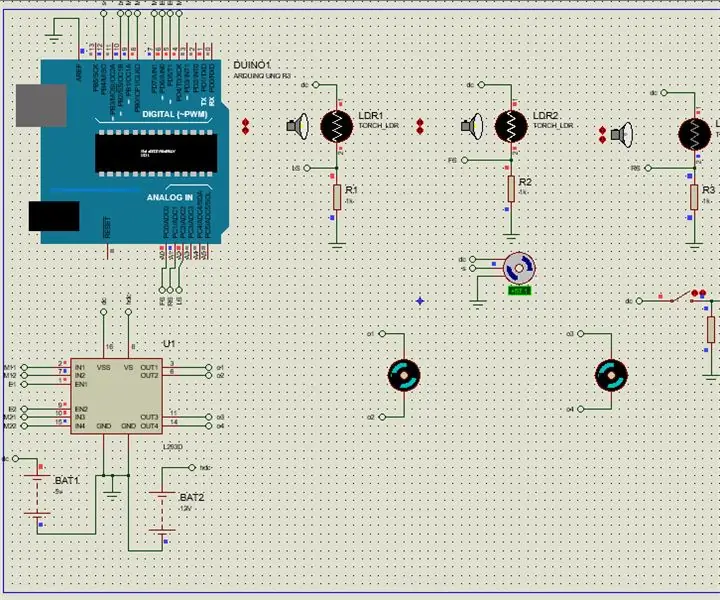
Lett følge og unngå robot basert på Arduino: Dette er et enkelt prosjekt som følger eller Unngå lys. Jeg lagde denne simuleringen i Proteus 8.6 pro. Nødvendige komponenter: -1) Arduino uno.2) 3 LDR.3) 2 DC girmotorer. 4) En servo.5) Tre 1k-motstander.6) en H-Bridge l290D7) En på & Av -bryter [f
